Подлинный файл является одним из компонентов программного обеспечения BKDR_NETWIRED.XXL|TROJ_KRYPTIK.EJPW, разработанного неизвестно .
Host.exe — это исполняемый файл (программа) для Windows. Расширение имени файла .exe — это аббревиатура от англ. слова executable — исполнимый. Необходимо запускать исполняемые файлы от проверенных производителей программ, потому что исполняемые файлы могут потенциально изменить настройки компьютера или нанести вред вашему компьютеру. Бесплатный форум с информацией о файлах может помочь вам разобраться является ли host.exe вирусом, трояном, программой-шпионом, рекламой, которую вы можете удалить, или файл принадлежит системе Windows или приложению, которому можно доверять.
Вот так, вы сможете исправить ошибки, связанные с host.exe
- Используйте программу Настройщик Windows, чтобы найти причину проблем, в том числе и медленной работы компьютера.
- Обновите программу NetSupport Client Application. Обновление можно найти на сайте производителя (ссылка приведена ниже).
- В следующих пунктах предоставлено описание работы host.exe.
Информация о файле host.exe
Описание: host.exe не является важным для Windows и часто вызывает проблемы. Host.exe находится в подпапках «C:UsersUSERNAME». Известны следующие размеры файла для Windows 10/11/7 165,708 байт (25% всех случаев), 209,920 байт, 86,016 байт или 56,832 байт.
Что такое IP-адрес, маска, хост, адрес сети. Основы
Это не системный процесс Windows. Процесс загружается во время процесса загрузки Windows (Смотрите ключ реестра: Run , User Shell Folders ). Нет информации по файлу. Host.exe способен мониторить приложения и записывать ввод данных. Поэтому технический рейтинг надежности 72% опасности.
Если host.exe находится в подпапках C:Windows, тогда рейтинг надежности 80% опасности. Размер файла 1,988,096 байт (33% всех случаев), 438,272 байт или 1,158,656 байт. Это не файл Windows. Это неизвестный файл в папке Windows. Приложение не видно пользователям. Процесс использует порт, чтобы присоединится к сети или интернету.
Нет описания файла. Host.exe способен мониторить приложения, записывать ввод данных, спрятать себя и подключится к интернету.
Если host.exe находится в подпапках «C:Program Files», тогда рейтинг надежности 76% опасности. Размер файла 34,288 байт (66% всех случаев) или 6,041,088 байт. Это не системный файл Windows. Это файл, подписанный Verisign. У процесса нет видимого окна. Процесс загружается во время процесса загрузки Windows (Смотрите ключ реестра: Run , User Shell Folders ).
Издатель программного обеспечения Netsupportsoftware предоставляет деинсталлятор (Панель управления->Программы->NetSupport School).
Важно: Некоторые вредоносные программы используют такое же имя файла host.exe, например MonitoringTool:Win32/PerfectKeylogger или Trojan:Win32/Fuerboos.C!cl (определяется антивирусом Microsoft), и not-a-virus:Monitor.Win32.Perflogger.bfq или not-a-virus:HEUR:RiskTool.Win32.BitMiner.gen (определяется антивирусом Kaspersky). Таким образом, вы должны проверить файл host.exe на вашем ПК, чтобы убедиться, что это угроза. Мы рекомендуем Security Task Manager для проверки безопасности вашего компьютера.
Что такое локальный хост?
Комментарий пользователя
Пока нет комментариев пользователей. Почему бы не быть первым, кто добавить небольшой комментарий и одновременно поможет другим пользователям?
Лучшие практики для исправления проблем с host
Аккуратный и опрятный компьютер — это главное требование для избежания проблем с host. Для этого требуется регулярная проверка компьютера на вирусы, очистка жесткого диска, используя cleanmgr и sfc /scannow, удаление программ, которые больше не нужны, проверка программ, которые запускаются при старте Windows (используя msconfig) и активация Автоматическое обновление Windows. Всегда помните о создании периодических бэкапов, или в крайнем случае о создании точек восстановления.
Если у вас актуальные проблемы, попробуйте вспомнить, что вы делали в последнее время, или последнюю программу, которую вы устанавливали перед тем, как появилась впервые проблема. Используйте команду resmon, чтобы определить процесс, который вызывает проблемы. Даже если у вас серьезные проблемы с компьютером, прежде чем переустанавливать Windows, лучше попробуйте восстановить целостность установки ОС или для Windows 8 и более поздних версий Windows выполнить команду DISM.exe /Online /Cleanup-image /Restorehealth. Это позволит восстановить операционную систему без потери данных.
Следующие программы могут вам помочь для анализа процесса host.exe на вашем компьютере: Security Task Manager отображает все запущенные задания Windows, включая встроенные скрытые процессы, такие как мониторинг клавиатуры и браузера или записей автозагрузки. Уникальная оценка рисков безопасности указывает на вероятность процесса быть потенциально опасным — шпионской программой, вирусом или трояном. Malwarebytes Anti-Malware определяет и удаляет бездействующие программы-шпионы, рекламное ПО, трояны, кейлоггеры, вредоносные программы и трекеры с вашего жесткого диска.
host сканер
Security Task Manager показывает все запущенные сервисы Windows, включая внедренные скрытые приложения (например, мониторинг клавиатуры или браузера, авто вход). Уникальный рейтинг надежности указывает на вероятность того, что процесс потенциально может быть вредоносной программой-шпионом, кейлоггером или трояном.
Бесплатный aнтивирус находит и удаляет неактивные программы-шпионы, рекламу, трояны, кейлоггеры, вредоносные и следящие программы с вашего жесткого диска. Идеальное дополнение к Security Task Manager.
Reimage бесплатное сканирование, очистка, восстановление и оптимизация вашей системы.
Источник: www.filecheck.ru
Что такое Localhost

Компьютерные машины идентифицируются по имени хоста [имя хост-машины] и IP-адресу.
Нижеприведенная диаграмма кратко иллюстрирует это.
Аналогичным образом, у нас также есть общее имя для всех компьютерных систем, которое принято называть localhost. Здесь термин «localhost» связан с контекстом компьютерных сетей. Он играет жизненно важную роль на нашем пути разработчика или системного администратора. Существует множество вариантов использования «localhost», таких, как тестирование приложений, документирование, тестирование производительности сети и блокировка сайта.

Давайте разберемся в этом подробнее.
Что такое локальный хост?
Localhost — это имя хоста, которое относится к компьютерной системе, на которой запущена вызывающая программа, что означает, что машина будет разговаривать сама с собой, когда мы вызываем localhost.
Это помогает нам проверить работу сетевых служб на машине даже во время сбоев сетевого оборудования. При использовании «localhost» доступ к сетевым службам осуществляется через логический сетевой интерфейс, называемый loopback. IP-адрес интерфейса loopback — 127.0.0.1.
Таким образом, localhost разрешается в 127.0.0.1 как часть разрешения имен.
Что такое адрес обратной петли?
Loopback — это логический сетевой интерфейс, присутствующий во всех операционных системах. Пакеты, переданные через этот интерфейс, возвращаются (зацикливаются) обратно на тот же интерфейс на той же машине. Следовательно, интерфейс называется loopback.
Согласно стандартам IETF для адресации IPv4, весь блок 127.0.0.0/8 выделен для целей loopback. По умолчанию интерфейс loopback настраивается после каждой установки сервера.
Давайте посмотрим на приведенный ниже фрагмент.
lo: flags=73 mtu 65536 inet 127.0.0.1 netmask 255.0.0.0 inet6 ::1 prefixlen 128 scopeid 0x10 loop txqueuelen 1000 (Local Loopback) RX packets 76238871 bytes 6955286874 (6.9 GB) RX errors 0 dropped 0 overruns 0 frame 0 TX packets 76238871 bytes 6955286874 (6.9 GB) TX errors 0 dropped 0 overruns 0 carrier 0 collisions 0
sudo cat /etc/hosts
127.0.0.1 localhost 127.0.1.1 sandbox1 # The following lines are desirable for IPv6 capable hosts ::1 ip6-localhost ip6-loopback
Внутренняя обработка пакетов Loopback
Как правило, Loopback-пакеты отличаются от других IP-пакетов своими адресами. Обработка пакетов loopback с адресом loopback происходит на канальном уровне стека TCP/IP. Этот трафик будет проходить внутри самой компьютерной системы. Он не попадет на аппаратные сетевые карты, как другие IP-пакеты. Кроме того, существует правило, согласно которому маршрутизаторы не должны маршрутизировать loopback IP-адрес.
Например, когда мы запрашиваем адрес 127.0.0.1. Запрос не будет направлен в Интернет из-за первого октета (127). Здесь стек TCP/IP распознает запрос и направляет его обратно на ту же машину.
Ниже приводится краткая иллюстрация прохождения потока пакетов для localhost и других IP-пакетов.

ping -c 4 localhost
PING localhost (127.0.0.1) 56(84) bytes of data. 64 bytes from localhost (127.0.0.1): icmp_seq=1 ttl=64 time=0.035 ms 64 bytes from localhost (127.0.0.1): icmp_seq=2 ttl=64 time=0.043 ms 64 bytes from localhost (127.0.0.1): icmp_seq=3 ttl=64 time=0.041 ms 64 bytes from localhost (127.0.0.1): icmp_seq=4 ttl=64 time=0.040 ms — localhost ping statistics — 4 packets transmitted, 4 received, 0% packet loss, time 3075ms rtt min/avg/max/mdev = 0.035/0.039/0.043/0.008 ms
ping -c 4 google.com
PING google.com (142.250.71.46) 56(84) bytes of data. 64 bytes from maa03s35-in-f14.1e100.net (142.250.71.46): icmp_seq=1 ttl=120 time=2.14 ms 64 bytes from maa03s35-in-f14.1e100.net (142.250.71.46): icmp_seq=2 ttl=120 time=2.18 ms 64 bytes from maa03s35-in-f14.1e100.net (142.250.71.46): icmp_seq=3 ttl=120 time=2.19 ms 64 bytes from maa03s35-in-f14.1e100.net (142.250.71.46): icmp_seq=4 ttl=120 time=2.20 ms — google.com ping statistics — 4 packets transmitted, 4 received, 0% packet loss, time 3004ms rtt min/avg/max/mdev = 2.147/2.180/2.203/0.051 ms
Тестирование приложения с использованием Localhost
Доступность службы приложения сначала происходит через сетевой интерфейс. Если служба приложения сопоставлена с физическим интерфейсом, она может быть доступна из внешнего мира. Аналогично, если приложение сопоставлено с логическим интерфейсом loopback, доступ к нему возможен только из данной конкретной компьютерной системы и невозможен из внешнего мира.
Всегда проще разрабатывать и тестировать код с локального сервера, чем с другого удаленного узла. Для этого в файле /etc/hosts мы сопоставим имя нашего производственного домена с новым адресом loopback (127.0.1.100). Записи в файле /etc/hosts имеют приоритет перед DNS.
Прочтите: XtraDeb, отличный PPA-репозиторий приложений и игр для Ubuntu
В приведенном ниже фрагменте показан органичный ответ ping с локального сервера на удаленный веб-сервер LinuxCool. Сопоставление доменов показано во втором фрагменте.
Когда мы внимательно проверяем результат после сопоставления IP-адреса сегмента 127 с linuxcool.net в файле хоста, трафик направляется на сетевой интерфейс loopback.
ping -c 4 linuxcool.net
PING linuxcool.net (172.67.74.167) 56(84) bytes of data. 64 bytes from 172.67.74.167 (172.67.74.167): icmp_seq=1 ttl=59 time=34.5 ms 64 bytes from 172.67.74.167 (172.67.74.167): icmp_seq=2 ttl=59 time=34.5 ms 64 bytes from 172.67.74.167 (172.67.74.167): icmp_seq=3 ttl=59 time=34.5 ms 64 bytes from 172.67.74.167 (172.67.74.167): icmp_seq=4 ttl=59 time=34.5 ms — linuxcool.net ping statistics — 4 packets transmitted, 4 received, 0% packet loss, time 3005ms rtt min/avg/max/mdev = 34.521/34.529/34.541/0.227 ms
sudo cat /etc/hosts
127.0.0.1 localhost 127.0.1.1 sandbox1 127.0.1.100 linuxcool.net # The following lines are desirable for IPv6 capable hosts ::1 ip6-localhost ip6-loopback
ping -c 4 linuxcool.net
PING linuxcool.net (127.0.1.100) 56(84) bytes of data.
64 bytes from linuxcool.net (127.0.1.100): icmp_seq=1 ttl=64 time=0.074 ms 64 bytes from linuxcool.net (127.0.1.100): icmp_seq=2 ttl=64 time=0.094 ms 64 bytes from linuxcool.net (127.0.1.100): icmp_seq=3 ttl=64 time=0.042 ms 64 bytes from linuxcool.net (127.0.1.100): icmp_seq=4 ttl=64 time=0.055 ms — linuxcool.net ping statistics — 4 packets transmitted, 4 received, 0% packet loss, time 3062ms rtt min/avg/max/mdev = 0.042/0.066/0.094/0.020 ms
Заключение
Localhost — это стандартное имя системы, на которой работает наша программа, помогающая нам тестировать приложения и устранять неполадки в сети. Это достигается с помощью механизма локальной петли через сетевой интерфейс loopback. Это помогает нам тестировать программное обеспечение без зависимости от конфигурации сетевого оборудования. Как пользователю компьютера, необходимо иметь базовое представление о терминах localhost и loopback сетевых интерфейсов.
Источник: linuxcool.net
Что такое AggregatorHost.exe? Это безопасно или вредно?

Вы можете быть ошеломлены, когда откроете диспетчер задач и увидите, что программы, которые вы не знаете, потребляют больше ресурсов. Но в идеале в фоновом режиме должны работать какие-то законные программы Windows. Хотя в худшем случае могут быть запущены и некоторые вредоносные программы. Как правило, вы не можете увидеть разницу, не изучив название. В этом руководстве давайте разберемся, что такое AggregatorHost.exe, каковы его функции и является ли он безопасным или вредным для вашего компьютера.
Вы могли встретить процесс с именем «AggregatorHost.exe», который работает в фоновом режиме. Вам может быть интересно, что это за процесс AggregatorHost.exe и является ли он безопасным или вредным. Итак, в этой статье мы собираемся объяснить, что это такое и как вы можете отключить его, если хотите.

Что такое AggregatorHost.exe
Хост агрегатора — это процесс Windows, работающий в фоновом режиме. Хотя некоторые люди сообщали, что этот процесс начал появляться в предварительных версиях Windows или в бета-сборках, что делает его очень необычным. Но мы не смогли идентифицировать издателя процесса, потому что у него нет данных, связывающих его с каким-либо издателем. Хотя до сих пор никаких вредоносных задач не выполнял. Это просто что-то, что работает в фоновом режиме как часть других процессов Windows.

Более глубокий взгляд на процесс и некоторые исследования заставляют нас думать, что процесс может быть связан со сбором данных телеметрии Windows. Возможно, здесь мы ошибаемся, но четких взглядов на этот процесс нет. Мы также выяснили, что процесс доступен даже при чистой установке. Это означает, что процесс должен исходить от самой Microsoft, что делает его в некоторой степени законным.
AggregatorHost.exe безопасен или вреден
Как уже упоминалось, этот процесс в основном доступен в бета-версиях или предварительных версиях окон для инсайдеров. То есть, когда вы обновляете свои окна до инсайдерской сборки, у вас может быть процесс, работающий в фоновом режиме. Хотя, если вы его не обновляли и AggregatorHost.exe начали появляться, есть вероятность, что процесс может быть изменен с помощью некоторых вредоносных программ. Чтобы исключить это, вам, возможно, придется запустить сканирование на наличие вредоносных программ в вашей системе.
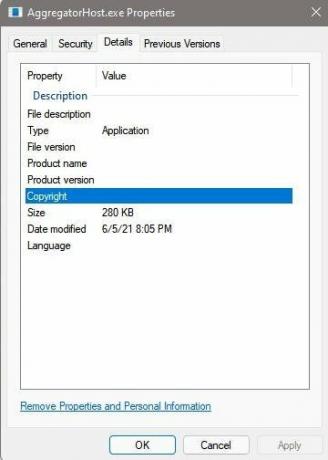
Еще один способ узнать, не был ли процесс изменен, — изучить местоположение процесса. Обычно все программы Windows запускаются из папки C: Windows system32.

Хотя, если процесс представляет собой вредоносное ПО или замаскированный вирус, расположение процесса будет другим, в основном он выполняется из временной папки.
Как избавиться от программы Aggregator Host:
Если по вышеуказанным причинам вы считаете, что процесс был взломан и является вредоносным, вам следует от него избавиться. Итак, вот несколько шагов, которые вы можете попробовать.
Метод 1. Выполните полное сканирование на наличие вредоносных программ.
Первый метод удаления вредоносных программ — это полное сканирование вашего компьютера на наличие вредоносных программ. Вы должны использовать любое известное антивирусное программное обеспечение, потому что для достижения наилучших результатов критически важно иметь новейшие определения против новейших вредоносных программ.
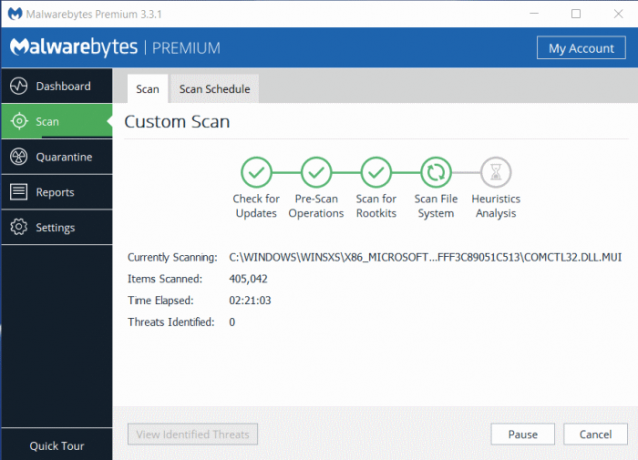
- Загрузите Malwarebytes, надежный инструмент для сканирования вредоносных программ по запросу. (Обратите внимание, что вы также можете использовать любые другие проверенные инструменты).
- Установите приложение и выполните полное сканирование вашей системы.
- В зависимости от производительности вашей системы и размера жесткого диска и файлов для завершения сканирования потребуется больше времени.
(Кредиты изображений: Malwarebytes)
- После завершения сканирования приложение защиты от вредоносных программ должно позаботиться о любых угрозах, обнаруженных во время сканирования.
Примечание. Эта статья не спонсируется Malwarebytes; мы рекомендуем его, потому что мы обнаружили, что он очень эффективен даже для бесплатной версии. Однако вы можете использовать любые другие известные, если у вас уже есть подписка на них.
Метод 2: вывести процесс из безопасного режима
Если вредоносная программа или вирус настолько устойчивы, вы не сможете удалить их с помощью антивирусного или антивирусного программного обеспечения. Теперь вам нужно войти в безопасный режим в Windows и вручную удалить процесс.
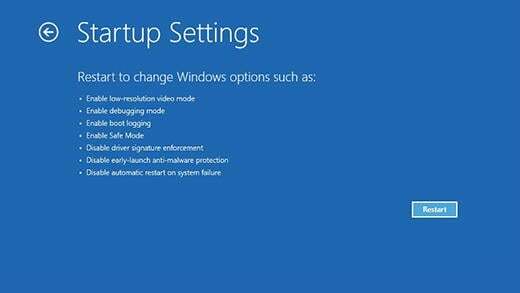
- Откройте меню «Пуск» и щелкните значок питания.
- Удерживая нажатой клавишу Shift, нажмите «Перезагрузить».
- Это должно вернуться к расширенным параметрам.
- Теперь из вариантов щелкните соответствующий номер. для безопасного режима.
(Кредиты на изображения: служба поддержки Microsoft)
- После того, как компьютер загрузится в безопасном режиме, перейдите в папку C: Windows System32.
- Найдите файл AggregatorHost.exe и переместите его в другое место.
Метод 3: сбросить или переустановить Windows
Если больше ничего не работает, пора сбросить или переустановить установку Windows. Установка Windows 10 занимает меньше времени по сравнению с перезагрузкой компьютера. Но после сброса у вас есть возможность удалить все приложения, но сохранить свои личные данные.
- Откройте Пуск на вашем ПК.
- Ищи Сбросить этот компьютер и нажмите на результат.
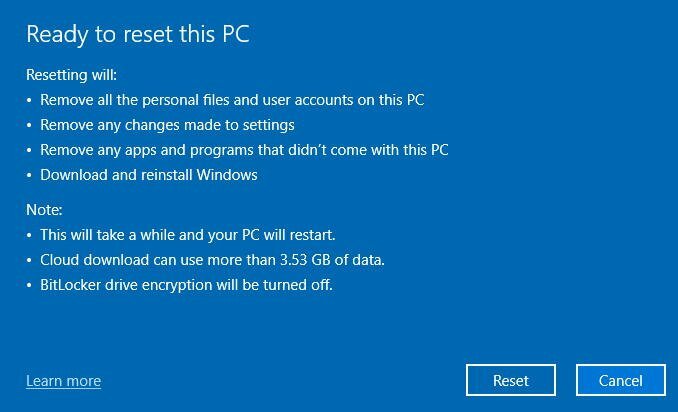
- Отсюда следуйте инструкциям на экране, чтобы перезагрузить компьютер.
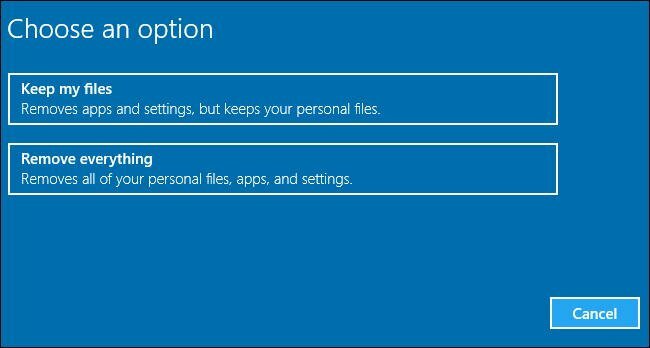
- При появлении запроса убедитесь, что вы выбрали вариант сохранения данных.
Примечание: Хотя всегда рекомендуется делать резервную копию данных на случай, если что-то пойдет не так.
Выводы
Как видите, в основном AggregatorHost.exe — это законный процесс Windows и безопасный процесс, если он не вмешивался в какие-либо другие вредоносные программы. В остальном нет необходимости возиться с программой. В большинстве случаев процесс причиняет вред, а также не потребляет заметных системных ресурсов. Поэтому лучше всего избегать каких-либо действий с вашей системой, если это действительно не вызывает каких-либо проблем.
- Как загрузить и установить драйверы материнской платы MSI без компакт-диска
- Как полностью удалить Discord с вашего компьютера
- Принудительное удаление устойчивых программ / программного обеспечения в Windows 10
- Как отключить Wi-Fi или Ethernet-адаптер в Windows 11
- Как исправить неработающую подсветку клавиатуры ноутбука
Источник: concentraweb.com